
ストックイラストをはじめる人へ(各サイトのアップロード方法)
どうも、情報商材屋ではありません。イラストレーターのトラノスケです。今回はストックサイト各社のアップロード方法を記事にします。
タグの埋め込みやFTP、deepmetaなどいろいろ時短方法はありますが、今回はアップロードの基本的な方法です。
◆PIXTA
①マイページ右上の「イラスト作品登録」からアップします。

②ZIPファイルにPNGまたはEPS+PNGを圧縮してアップします。
※ポイント:PIXTAはPNGをアップするとJPGは自動生成されるのでPNGをアップするときはJPGは要りません。

③サムネが表示されたらアップロードボタン。
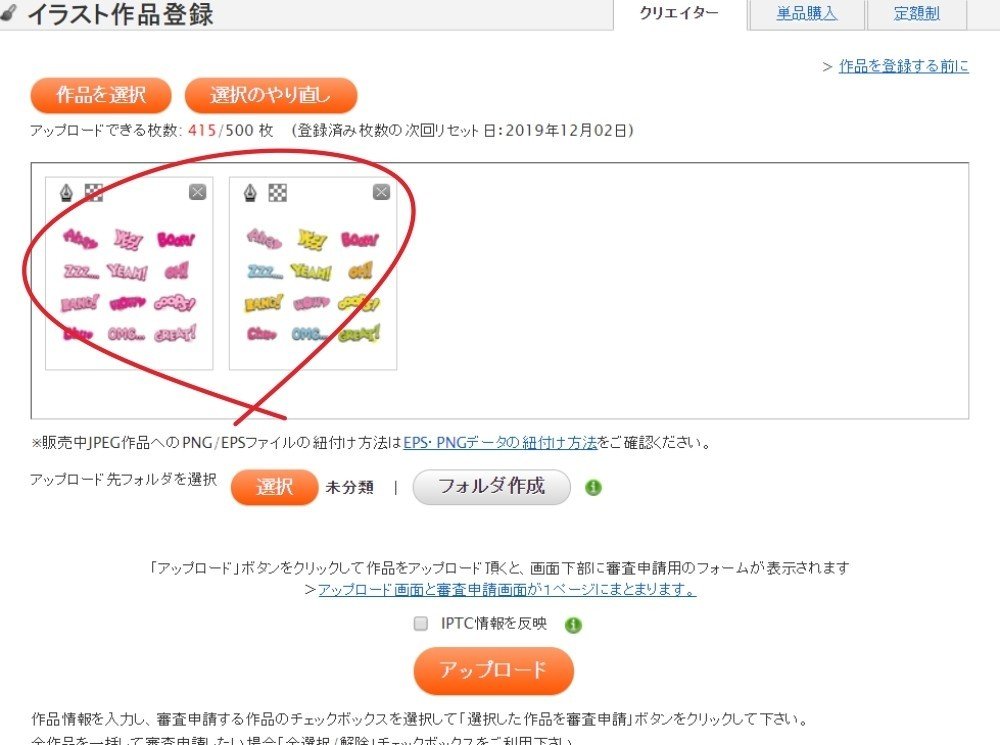
④タイトルとタグを入力します。右に緑の「登録済み情報からコピー」で過去のイラストからコピーすることができます。
※ポイント:PIXTAは申請後に後から付け加えたタグは影響力が落ちるみたいなので一発で決めるようにしましょう

⑤一括入力機能をONにするとバリエーションも一気にタグ付けできます。あとはイラストを選択して「選択した作品を登録」で申請します。

⑥タグの確認画面になるのでタグを確認して問題がなければ「審査申請」で終了です。
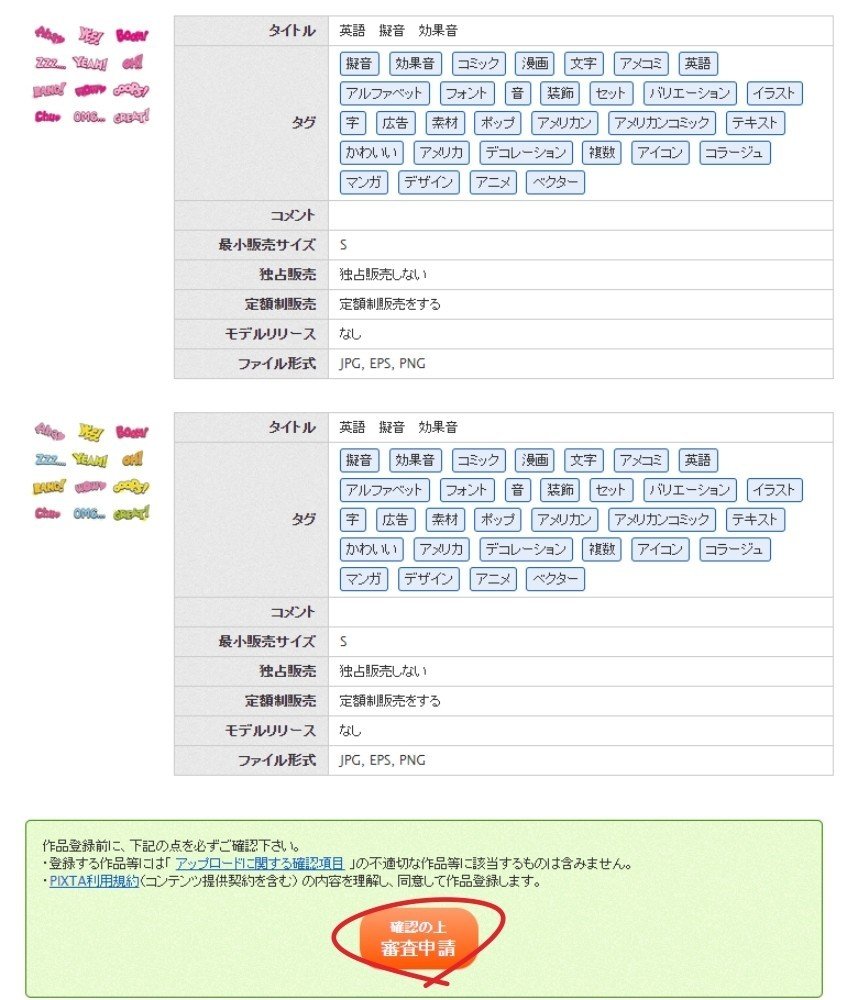
◆adobe stock
①右上のアップロードから入ります。

②ここにファイルをアップします。右側にベクターデータの詳細を表示させておきました。
※ポイント:ベクターのみでJPGを自動生成するやり方もありますが、ベクターデータの制作サイズがかなり大きくなってしまうので、ZIPにベクター+JPGを圧縮してアップロードするのをおすすめします
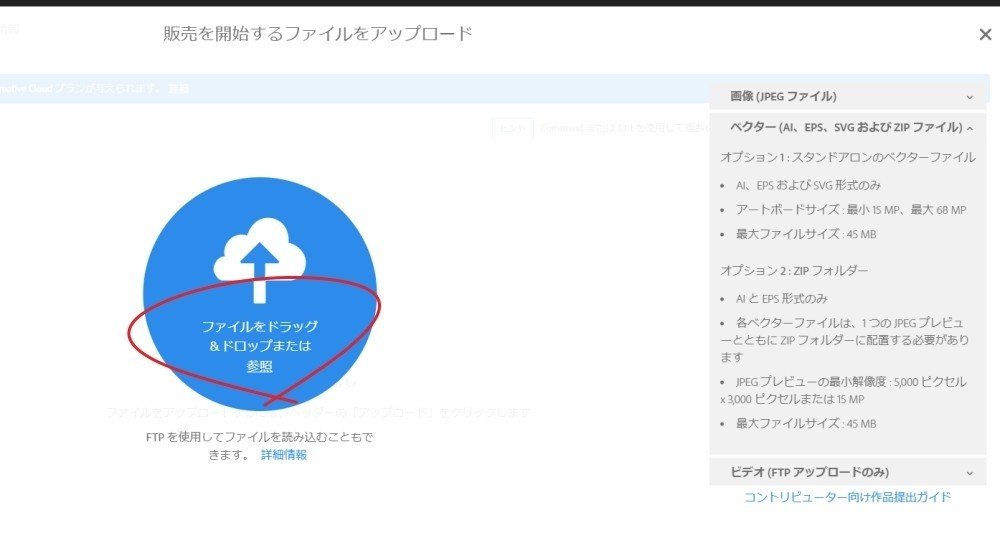
③アップすると自動でカテゴリーとタグが入力されてしまいます。大抵的外れになってることが多いので、下の「すべてのキーワード消去」をしてから打ち込むなり、コピペするなりしましょう。
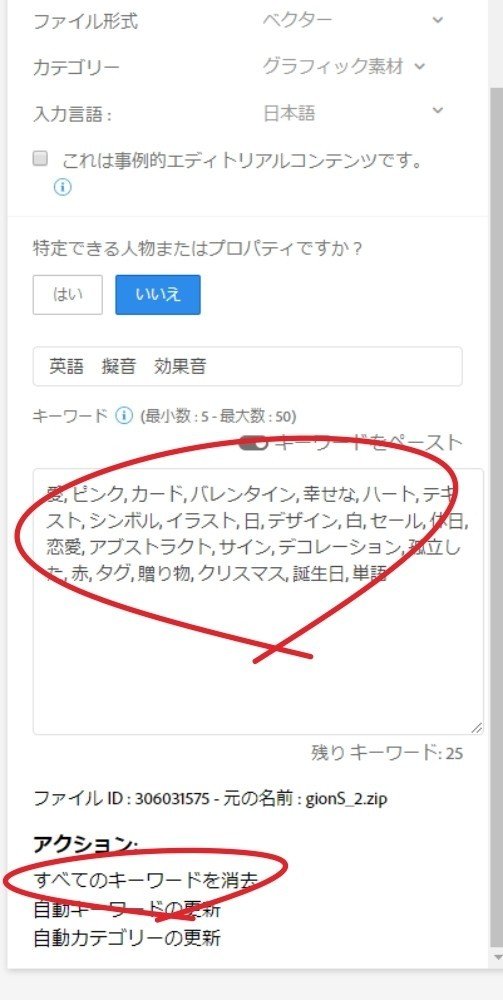
④カテゴリー・プロパティ・タグを入力します。プロパティは必要なければ「いいえ」にしてください。adobeではイラストの場合ほとんど必要ないと思います。
※ポイント:adobeはタグの順番の影響力が高いです。関連性の高いものから順にならべましょう
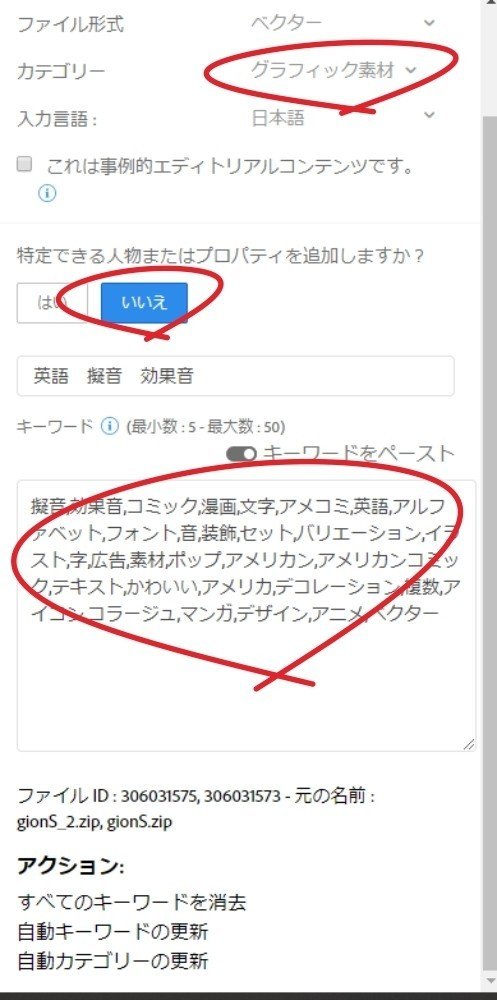
⑤申請して提出して終了です。

◆shutter stock
①左上の「画像アップロード」から入ります。
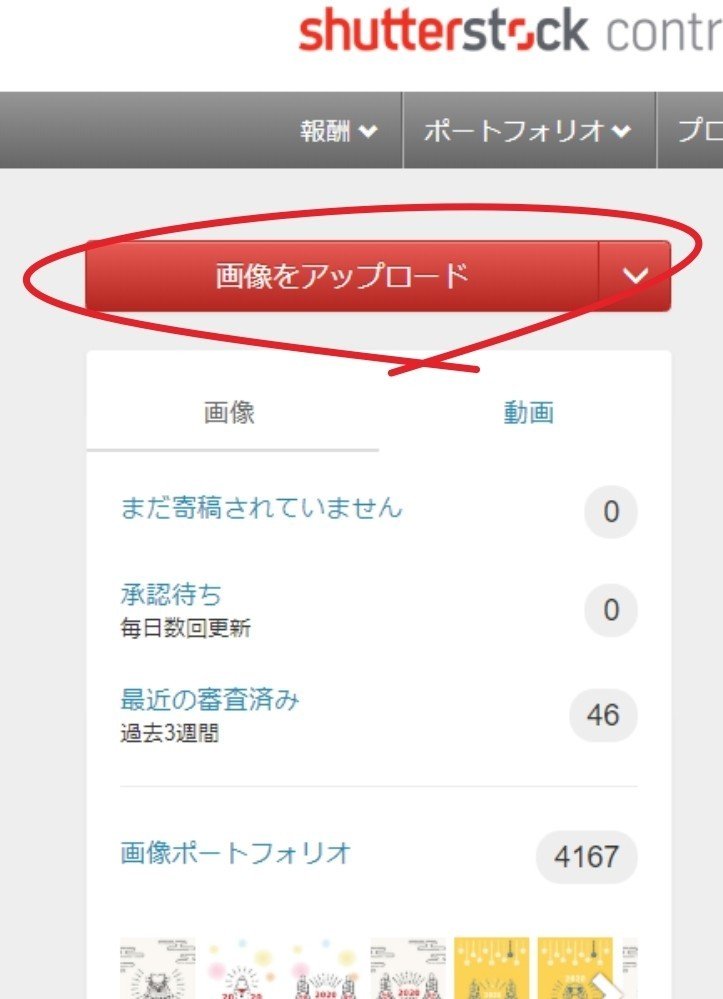
②ファイルをドラッグするか選択してください。
※ポイント:shutterはベクターからJPGを自動生成します。4MP以上のアートワークが必要になります。一辺が800~1000mmのアートワークがあれば大丈夫です(アートボードでなくアートワーク/バウンティングボックスです)
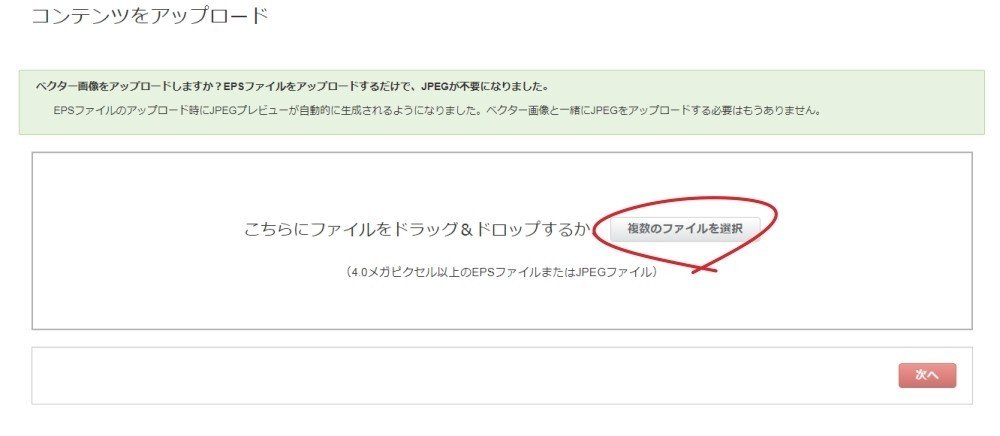
③読み込みが完了したら「次へ」
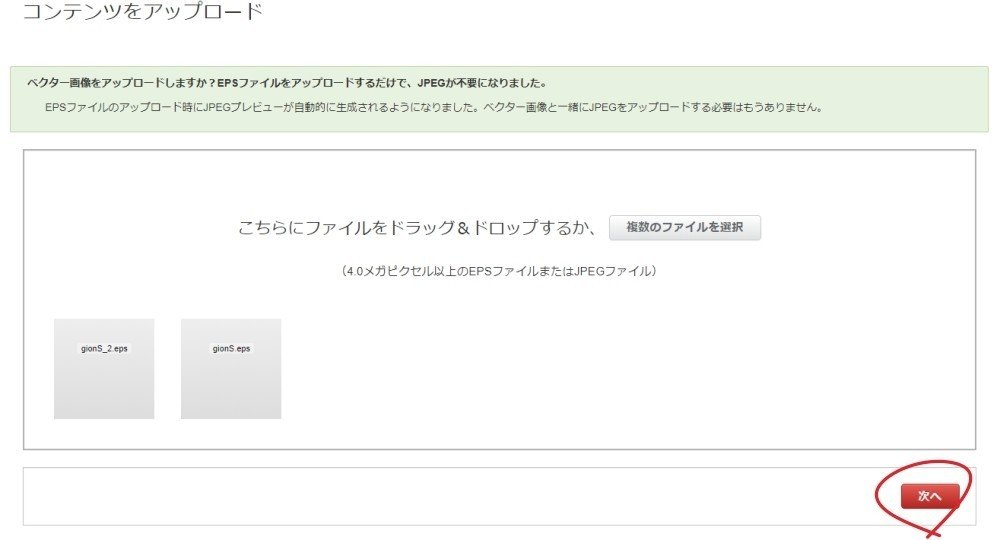
④タイトルを英語で入れ、カテゴリーを選び右下の「その他のキーワードを見つける」で他の投稿者のタグから抽出することができます。
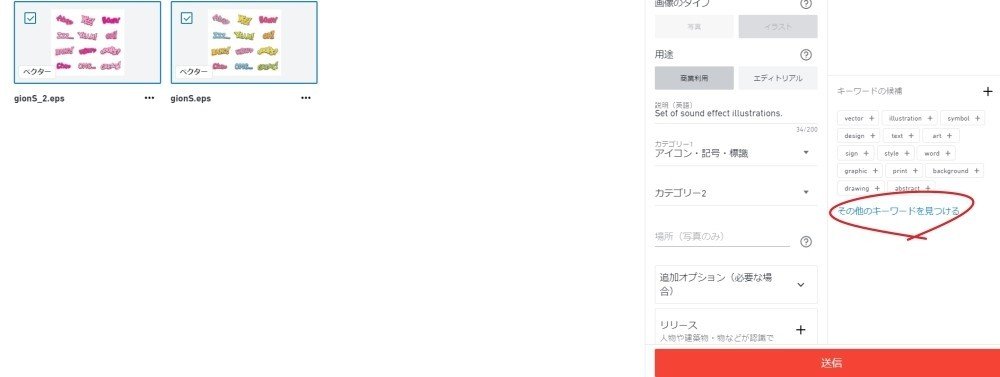
⑤関連タグを入れて検索すると画像がでてくるので、近しい画像を3点選んでタグを抽出します。
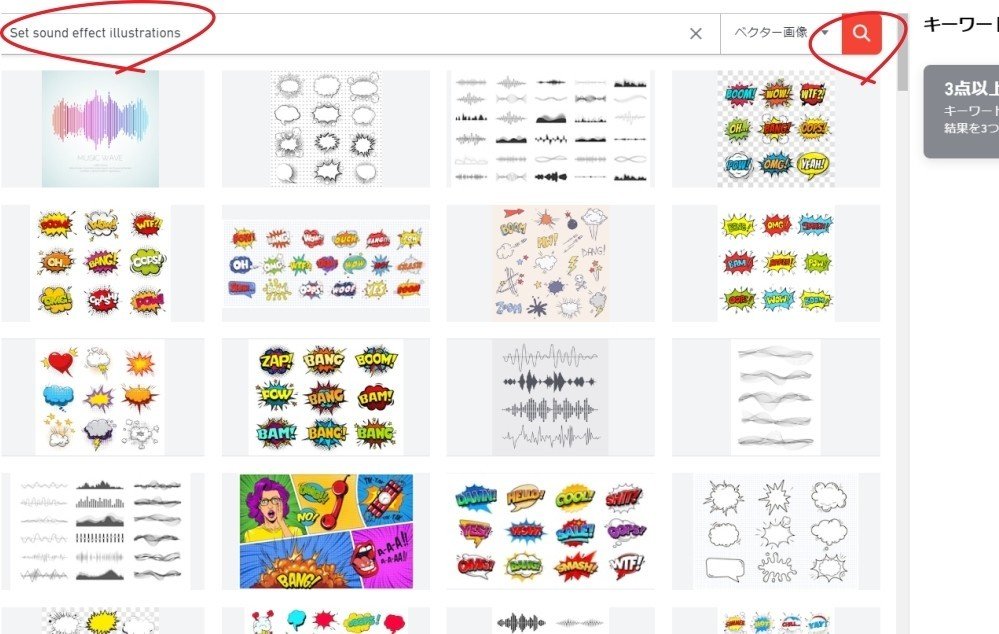
⑥するとダーっとでてくるので、、
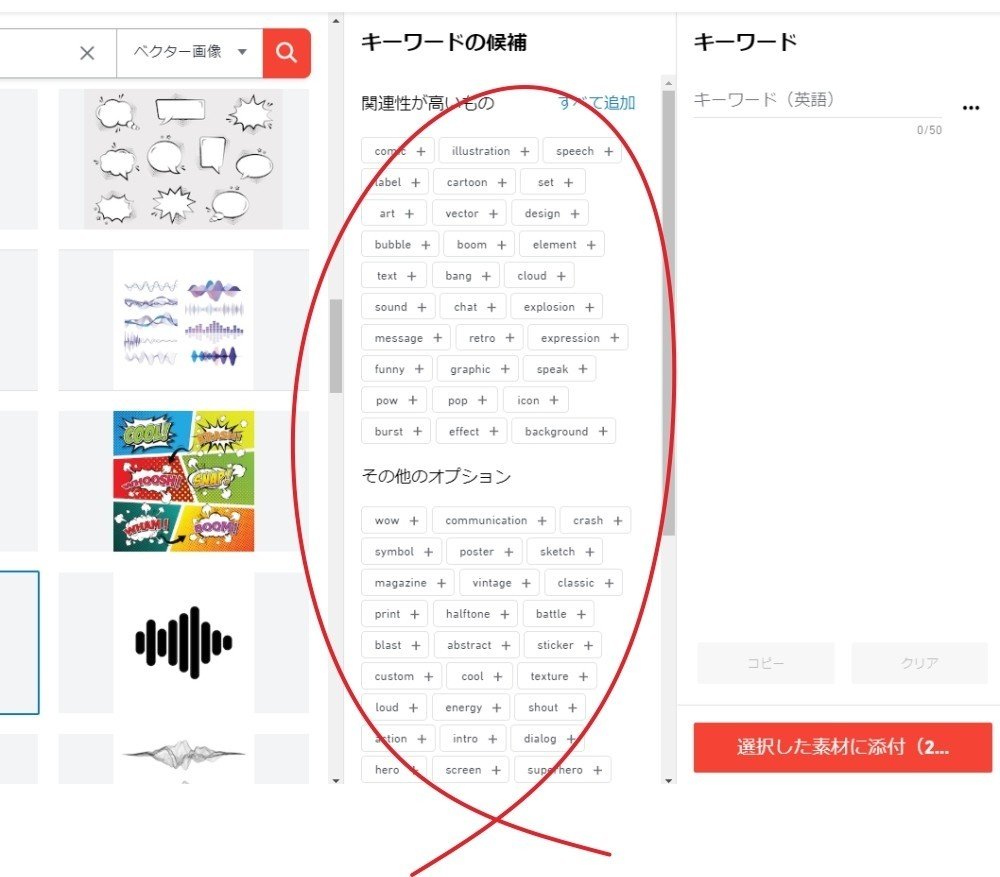
⑦必要なタグを選びます。
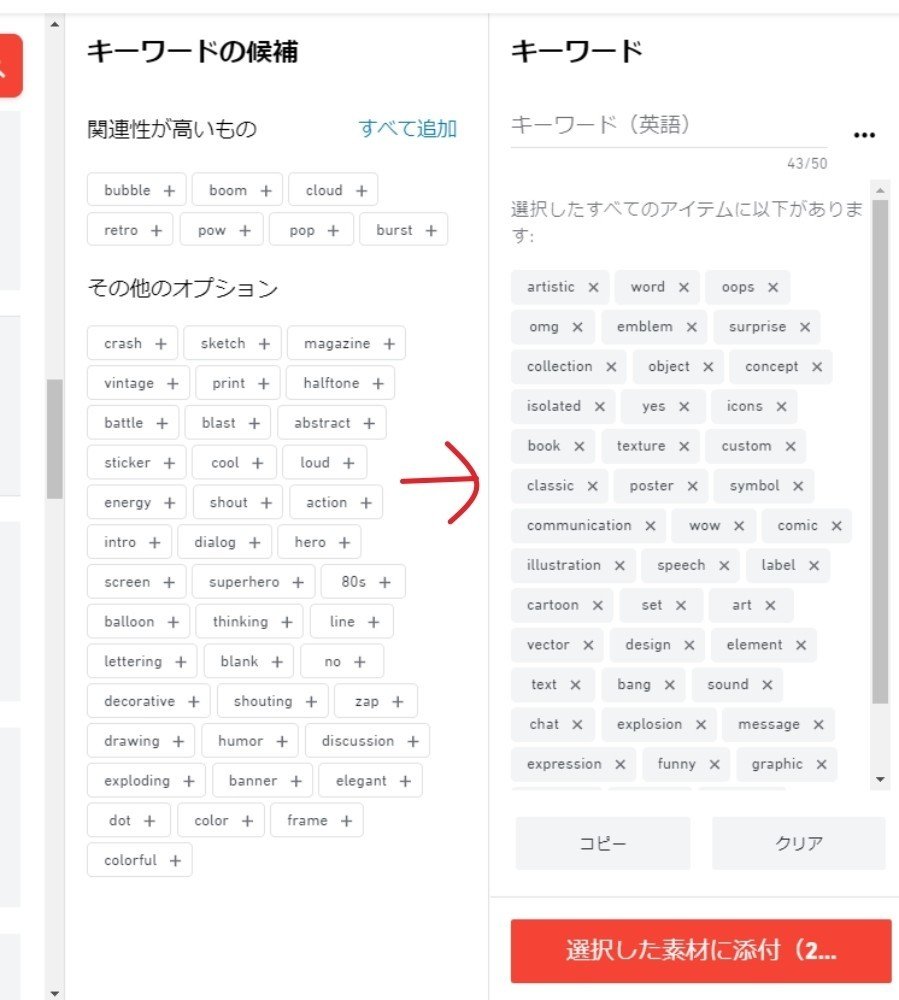
⑧送信で終わりです。
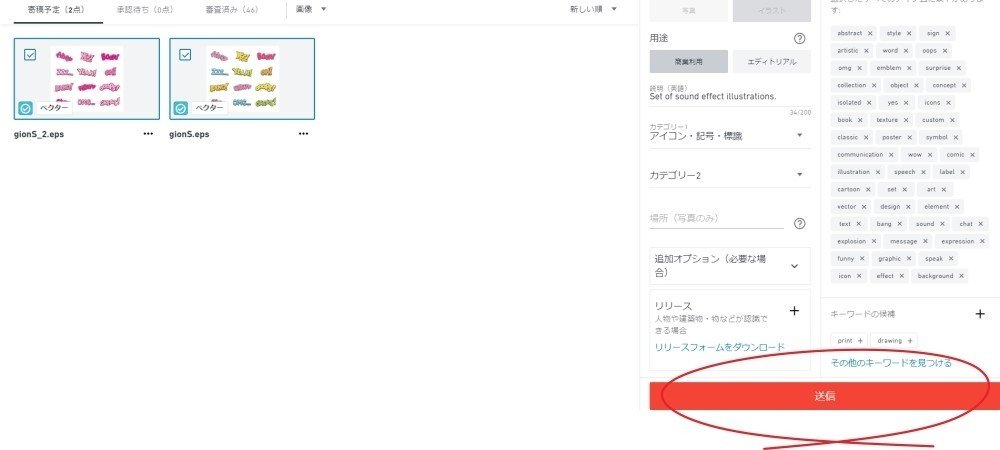
◆iStock/Getty Images
①作品の提出・修正から入ります。
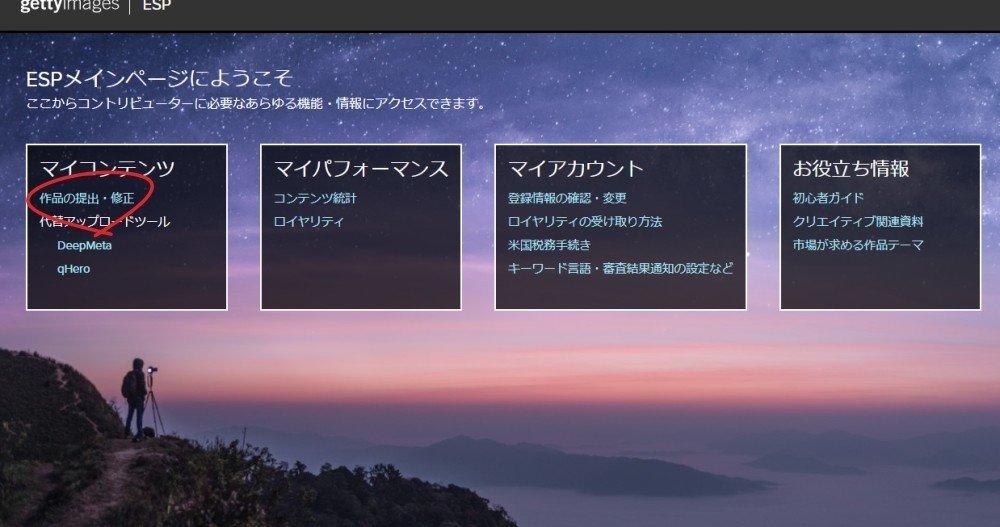
②ここです。

③次にここです。

④タイトル・説明(英語)、ファイル制作日、言語圏を選択してタグは日本語で入力します。
※ポイント:文字が赤で囲まれているのは同義語・英訳が無いことばなのでクリックして正しいタグを入力しましょう
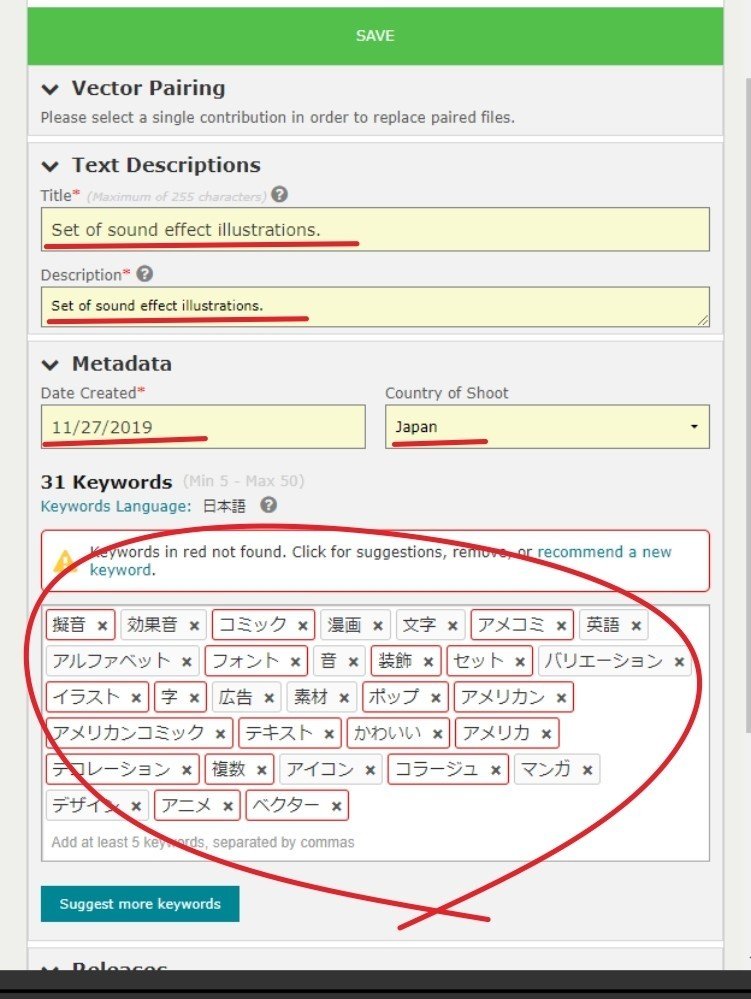
⑤「SAVE」⇒「Submit」で終了です。
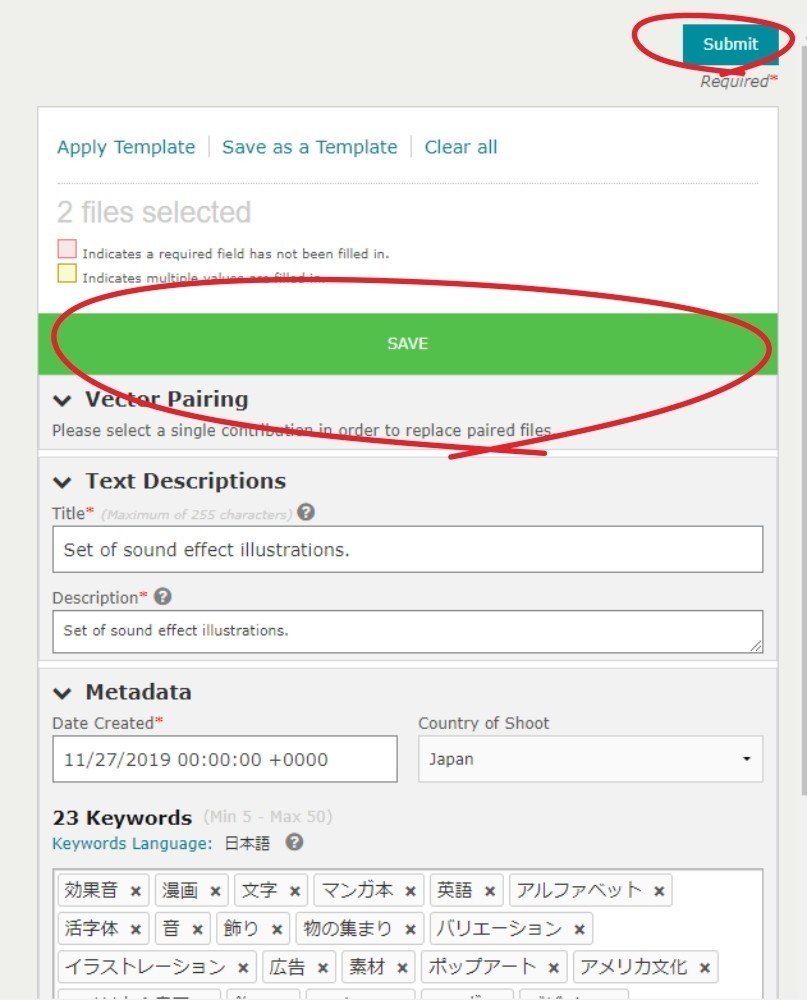
◆paylessimages
①マイページのイメージメニュー⇒イメージのアップロードで入ります。
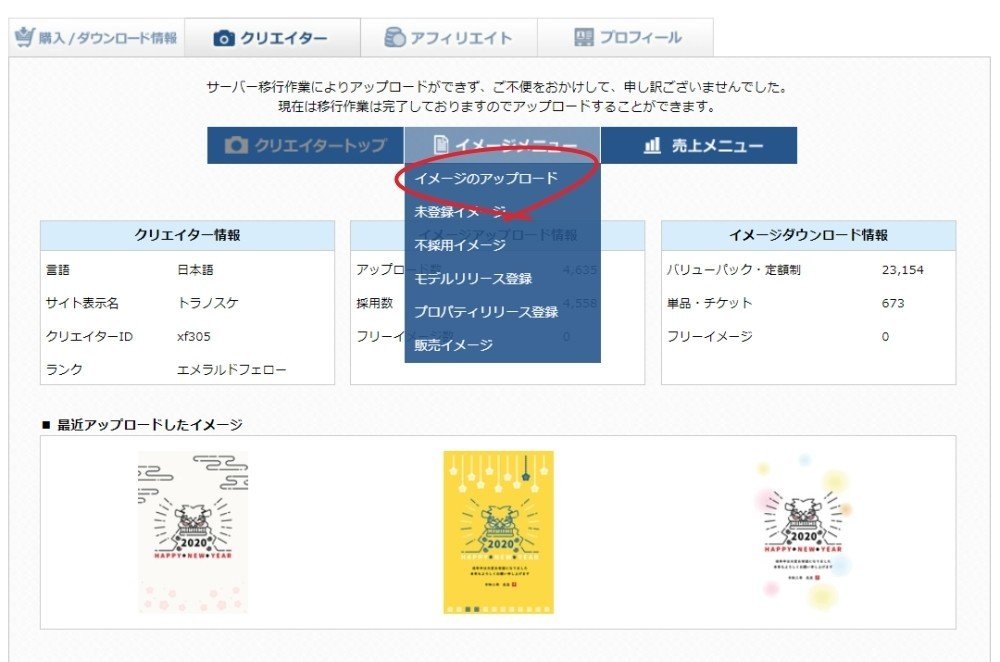
②自分のアップするファイルの種類からアップします。今回はEPS。

③同じファイル名のJPGとEPSをアップロードします。
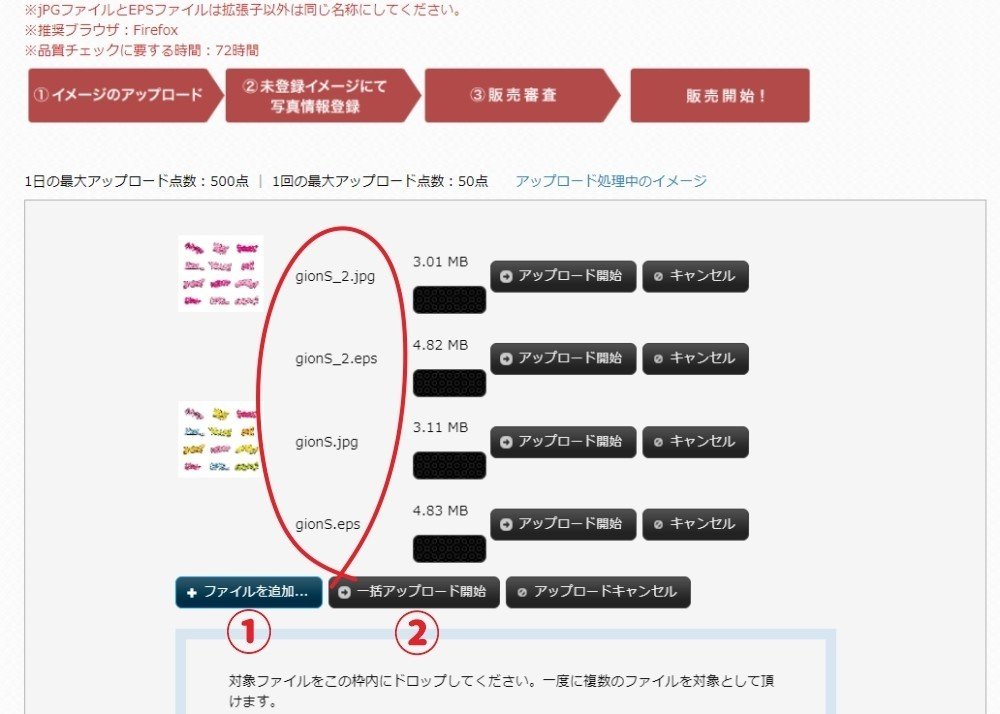
④次に未登録イメージから入ってタグ付けをします。
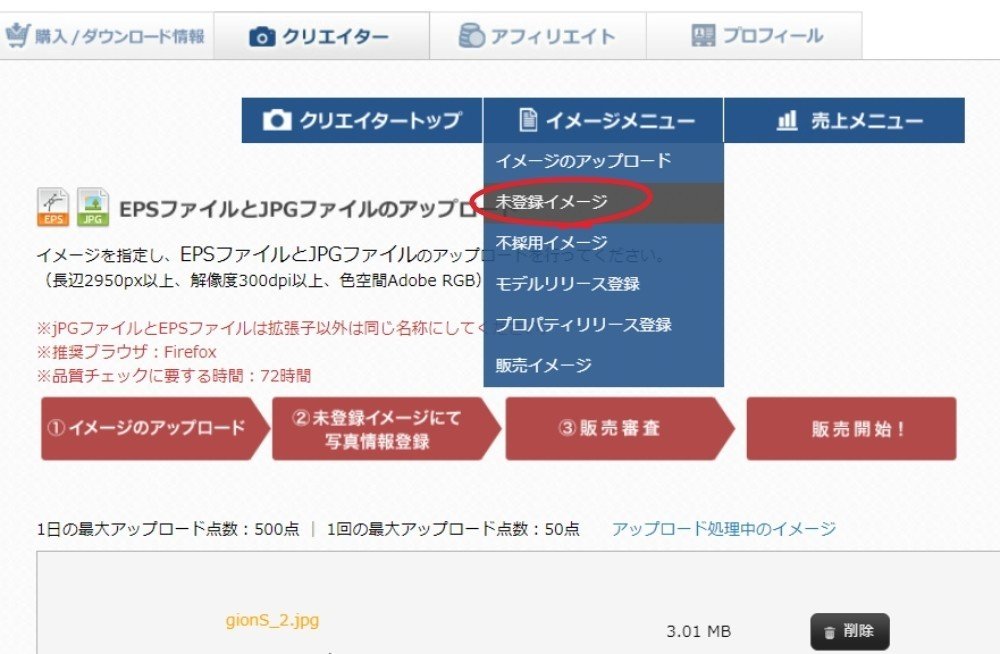
⑤タイトル・カテゴリ・キーワードを入力して右下の申請で終了です。
※ポイント:イラストの場合カテゴリは全部「イラスト・墨絵」でOKです。
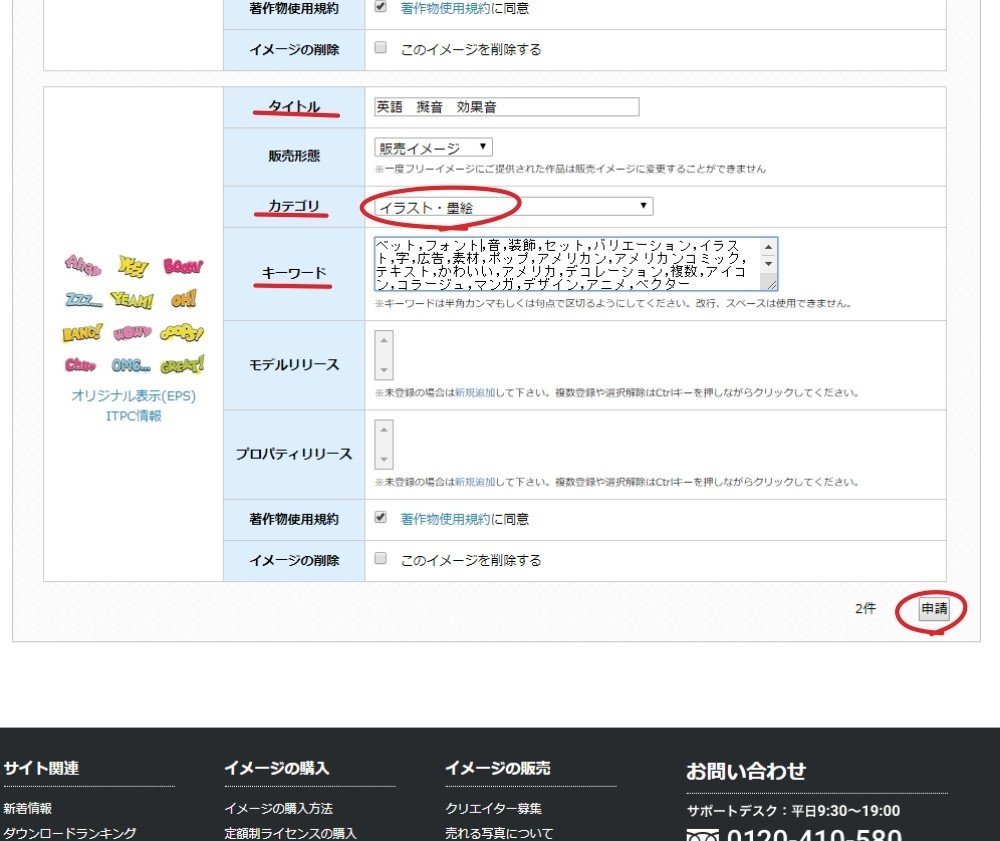
◆フォトライブラリー
①画像登録から入ります。

②JPGしか扱っていません。JPGをアップして必要項目にチェックを入れたら規約を確認して次へ進みます。
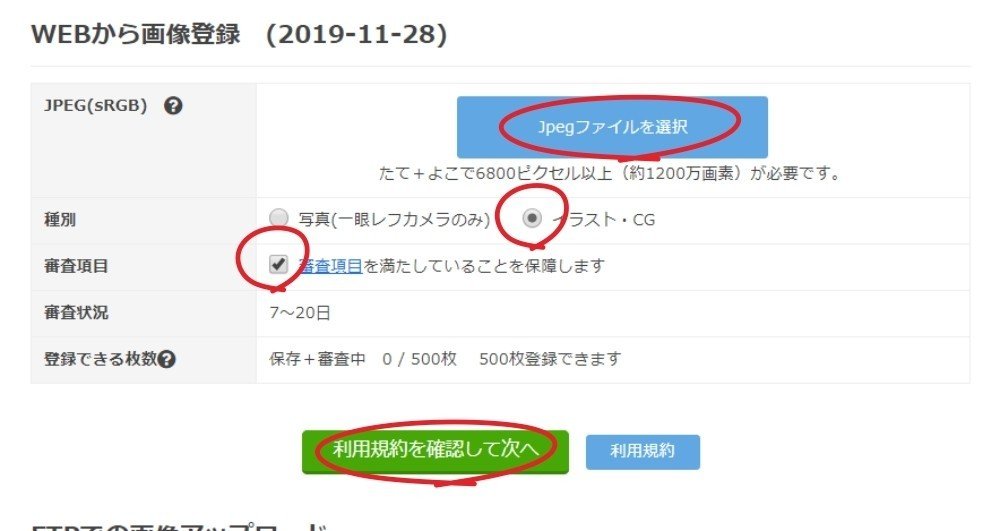
③ここも全部チェックを入れて「画像を登録」をクリックします。
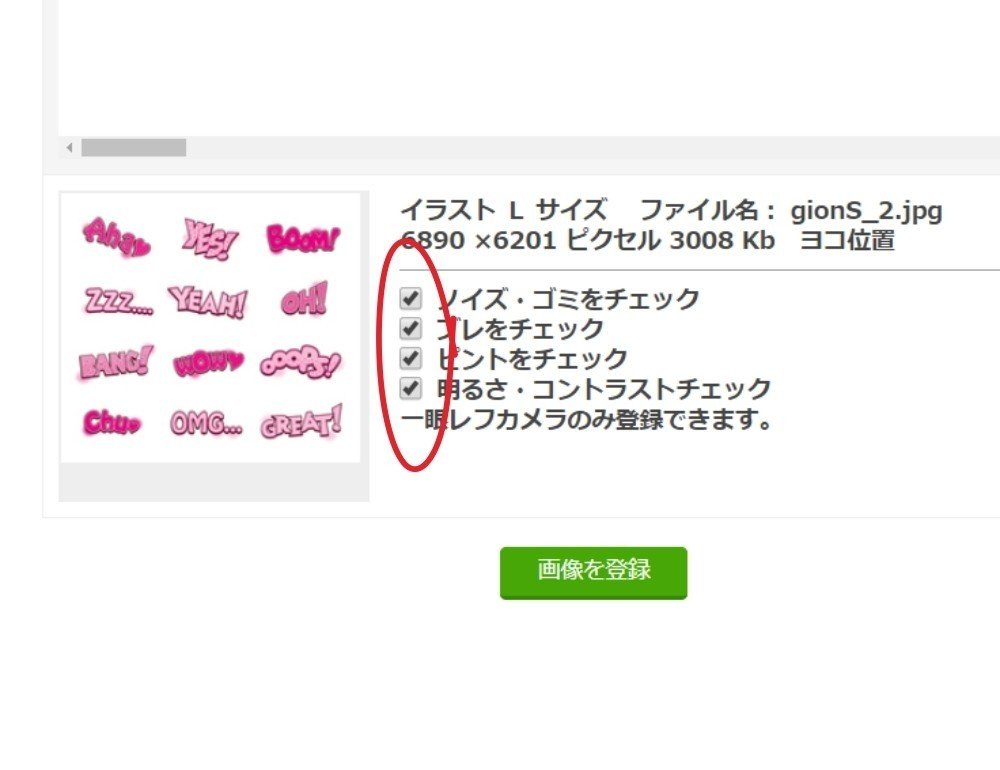
④アップした画像のタグ付けをします。
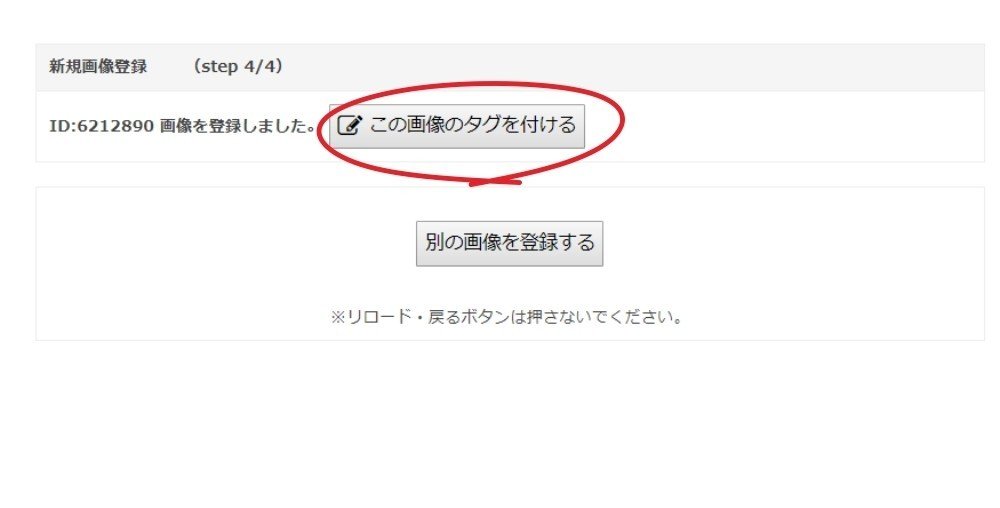
⑤タイトル・タグを入力します。フォトライブラリーは自分で価格設定もできる珍しいサイトです。
※ポイント:タグをコピペすると画像のようになってしまいますが、1度保存してリロードすれば、、

⑥リロードするとタグが分かれるので保存して申請してください。

=2019/11/28現在=
この記事が気に入ったらサポートをしてみませんか?
